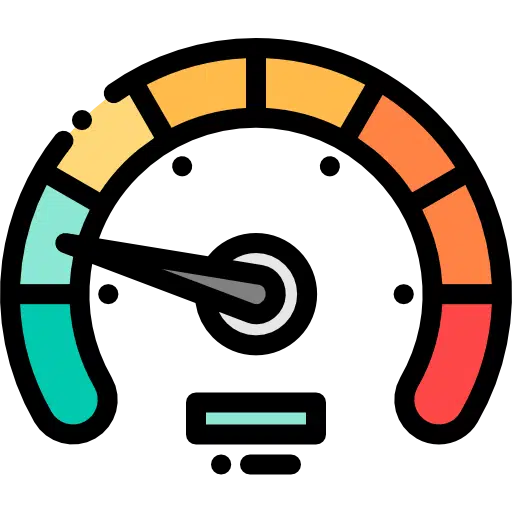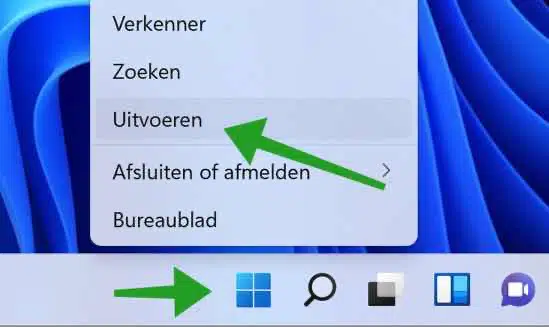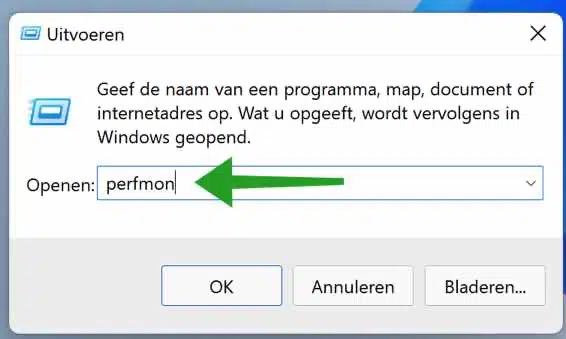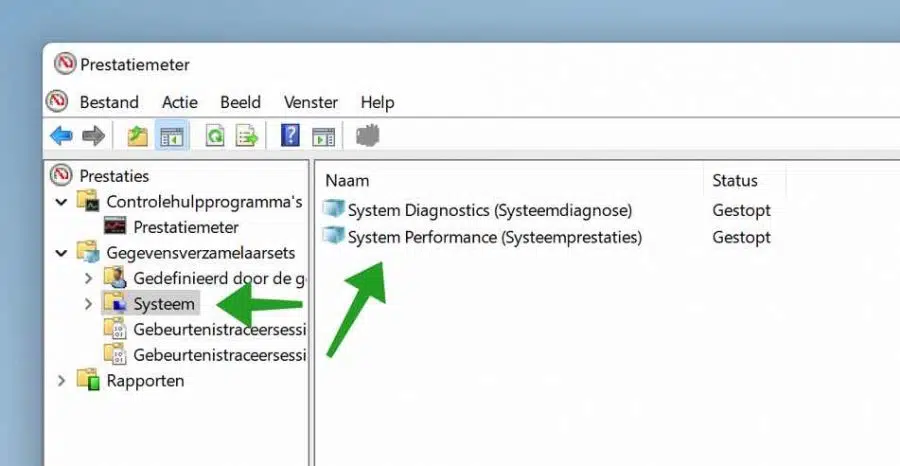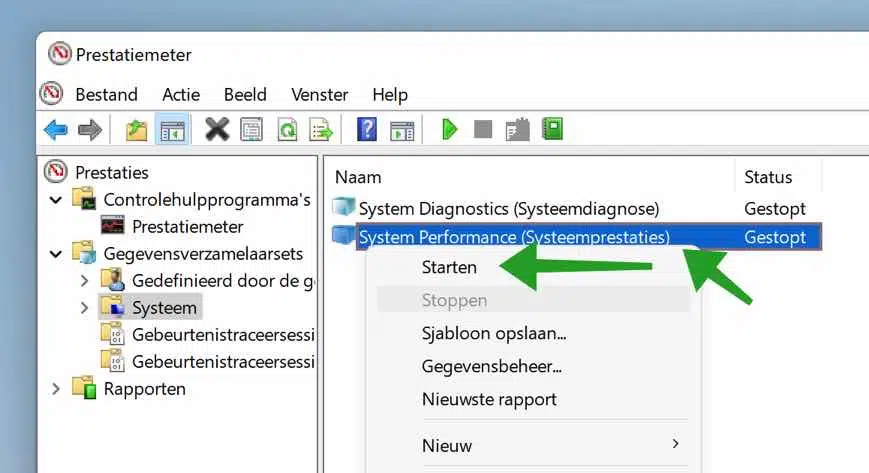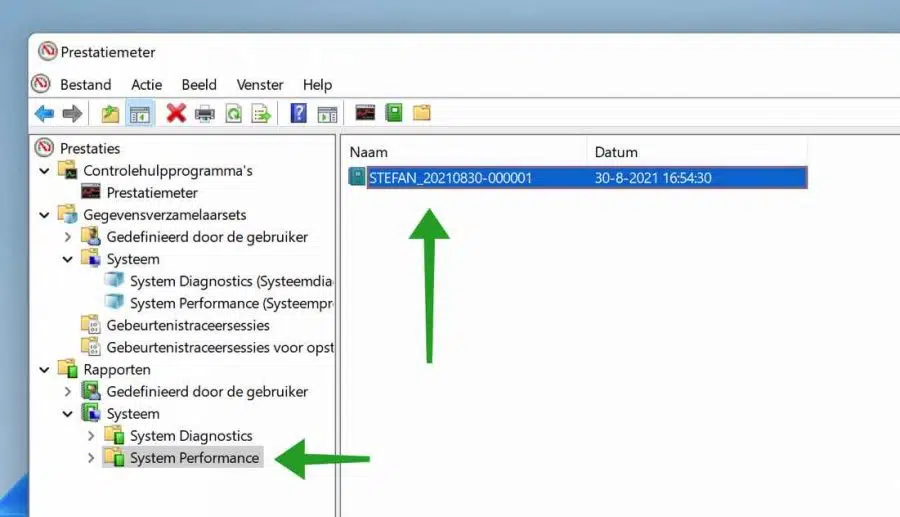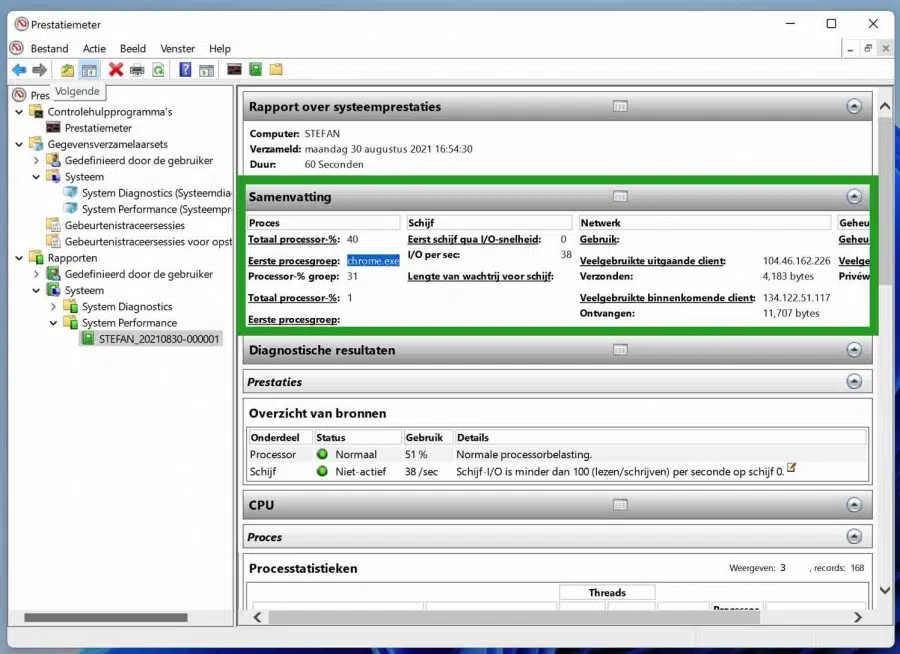Una herramienta incorporada en Windows, el Monitor de rendimiento o "Perfmon", le permite diagnosticar el rendimiento del sistema e identificar las aplicaciones o programas que ralentizan el sistema Windows. La aplicación hace mucho más, pero nos centraremos en el rendimiento en este artículo.
A veces Windows es lento, pero no tienes idea de por qué. Puedes mirar en administración de tareas para identificar los procesos que ralentizan el sistema. Además de la gestión de tareas, también puedes utilizar el monitor de rendimiento. Ambos proporcionan información sobre los procesos y el rendimiento del sistema. A continuación se explica cómo configurar el monitor de rendimiento para comprender por qué Windows es lento y qué proceso o aplicación es responsable de ello.
Usar el monitor de rendimiento
Para identificar el proceso que está ralentizando Windows, primero abra el monitor de rendimiento. Haga clic derecho en el botón de inicio. Haga clic en Ejecutar.
En la ventana de ejecución escriba:
perfmon
Haga clic en Conjuntos de recopiladores de datos en el menú de la izquierda. Luego haga clic en Sistema. Aquí verá dos pruebas del sistema predefinidas.
Haga clic derecho en la prueba "Rendimiento del sistema". Luego haga clic en Iniciar.
Se inicia la prueba de rendimiento del sistema. Esto lleva aproximadamente poco más de 1 minuto. Mientras tanto, puedes utilizar el ordenador como de costumbre. Si desea identificar ciertos procesos que se están desacelerando, asegúrese de que esas aplicaciones se estén ejecutando antes de ejecutar la prueba de rendimiento del sistema. Puede reiniciar la prueba varias veces.
Si la prueba de rendimiento del sistema a través de Monitor de rendimiento se ha completado, debe abrir el informe.
Haga clic en Informes en el menú de la izquierda. Luego haga clic en Sistema. Haga clic en Rendimiento del sistema. Ahora verá un informe con el gebruikersnaam, fecha/hora y el número de serie. Haga doble clic en el informe para abrirlo.
Recomiendo si no eres demasiado técnico mirar el resumen. Aquí, bajo el texto "Primer grupo de procesos", verá el proceso que Windows ralentizó más cuando se inició la prueba de rendimiento. En este ejemplo es “Chrome.exe” del navegador Google Chrome.
También puede ver los otros resultados haciendo clic en abrir las diferentes subcategorías del informe. Puede utilizar los resultados para determinar qué acciones debe realizar para obtener una Haga que su lenta computadora con Windows vuelva a ser más rápida.
Espero que esto haya ayudado a identificar por qué. Windows es lento. ¡Gracias por leer!